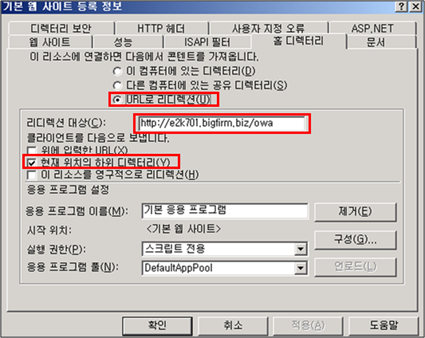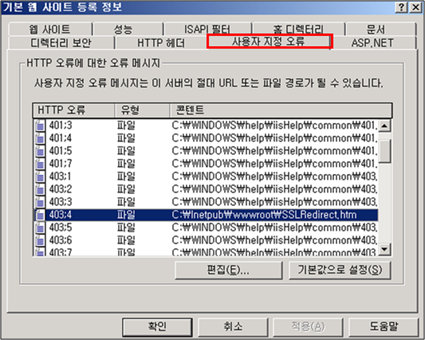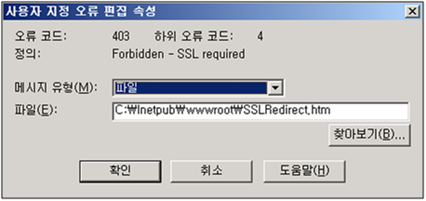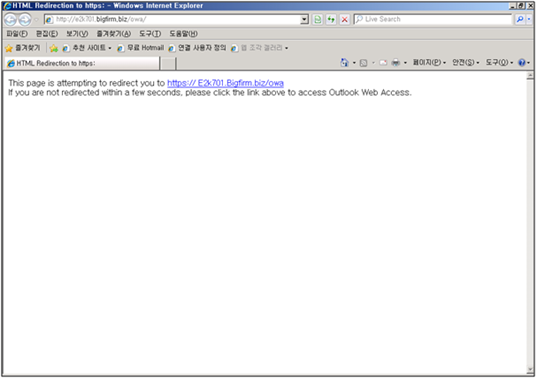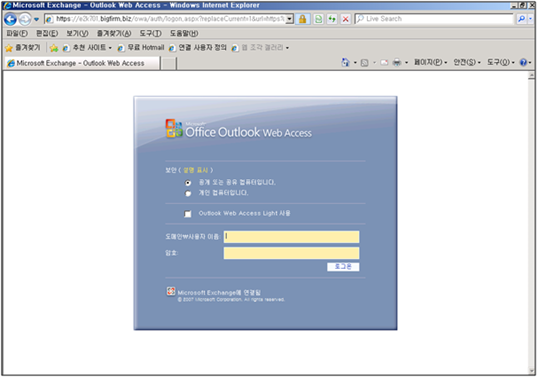OWA URL을 단순화하고 HTTP연결을 HTTPS로 Redirection 구성 방법
안녕하세요. Juki입니다.
이번 시간에는 Exchange Server 2007의 OWA Client의 URL 을 단순화 하고 HTTPS로 Redirection하도록 구성하는 방법에 대해서 알아보도록 하겠습니다.
Exchange Server 2007을 설치 시에 CAS Role이 구성될 때 OWA 구성요소가 함께 설치가 되게 됩니다. 이때 기본적으로 https://서버FQDN/owa/ 라는 Access URL을 가지게 됩니다.
따라서 OWA Client가 해당 사이트에 Access하기 위해서는 위의 URL을 입력하여야만 합니다.
하지만 위와 같은 URL을 좀더 단순화하고 HTTP 연결을 HTTPS로 Redirection하도록 구성할 수가 있습니다.
그러면 실제 구성을 통해서 알아보도록 하겠습니다.
[구성방법]
1. 먼저 CAS Role이 설치된 서버에 관리자 권한으로 로그온 한 후 “C:\Inetpub\wwwroot\”로 이동한 후 새로 만들기-텍스트 문서를 선택합니다.
2. 아래와 같이 Html로 내용을 작성한 후 “SSLRedirect.htm”으로 저장합니다.
<html> <head> <title>HTML Redirection to https:</title> <META HTTP-EQUIV="Refresh" CONTENT="1; URL=https://<servername>/owa"> </head> <body> This page is attempting to redirect you to <a href="https:// <servername>/owa/">https:// <servername>/owa</a><br> If you are not redirected within a few seconds, please click the link above to access Outlook Web Access. </body></html> |
3. 인터넷 정보 서비스 관리자를 실행하고 “웹 사이트/기본 웹 사이트”로 이동합니다. 기본 웹 사이트를 마우스 우측 버튼으로 클릭하여 속성을 클릭합니다.
4. 홈 디렉터리 탭을 클릭하고 “URL로 리디렉션”을 선택합니다.
1) 리디렉션 대상에 https://e2k701.bigfirm.biz/owa를 입력합니다.
2) “현재 위치의 하위 디렉터리”를 선택합니다.
5. 상단의 “사용자 지정 오류” 탭을 선택합니다.
6. HTTP 오류 리스트에서 “403;4”를 선택하고 편집을 클릭합니다.
1) 메시지 유형을 파일로 선택합니다.
2) 파일에서 찾아보기를 선택해서 위 2에서 생성한 “SSLRedirect.htm”을 선택한 후 확인을 눌러서 종료합니다.
7. 시작-실행-“iisreset /noforce”를 입력해서 IIS 리셋합니다.
8. Internet Explorer를 실행하고 URL 창에 https://e2k701.bigfirm.biz/ 를 입력한 후 Enter를 실행하면 아래 그림과 같이 Redirection이 진행되는 화면과 함께 잠시후 https://e2k701.bigfirm.biz/owa 로 이동되는 것을 확인하실 수가 있습니다.
[참고문서]
Outlook Web Access URL을 단순화하는 방법
https://technet.microsoft.com/ko-kr/library/aa998359.aspx